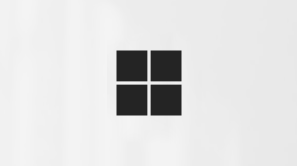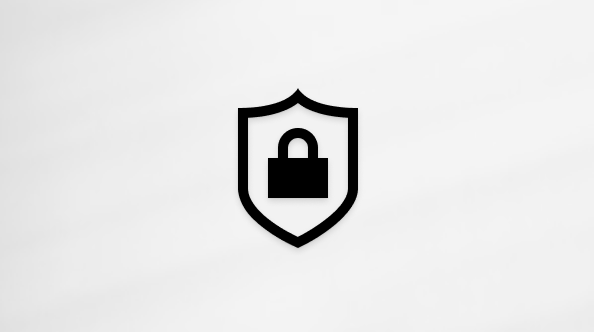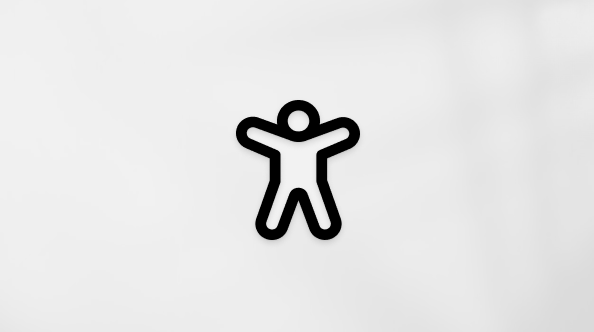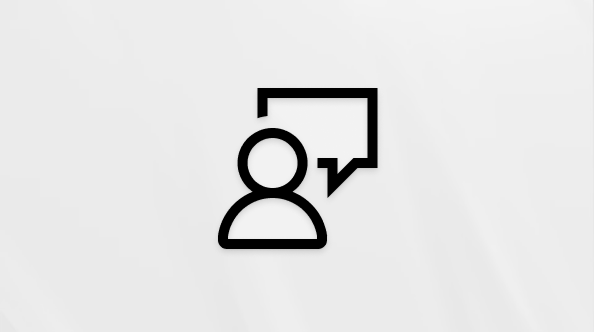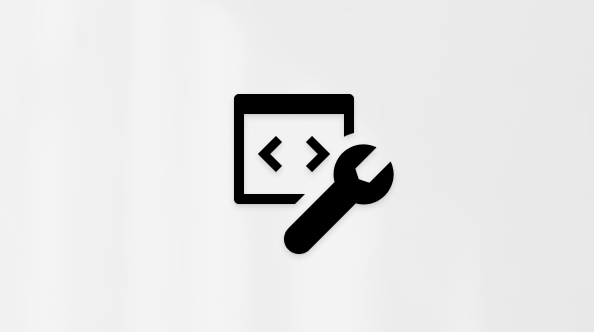„Windows Hello“ konfigūravimas
Applies To
Windows 11 Windows 10Windows Hello yra dar geresnis ir saugesnis būdas prisijungti prie "Windows" įrenginio. Užuot naudoę slaptažodį, naudodami Windows Hello galite prisijungti naudodami veido atpažinimą, piršto atspaudą arba PIN.
Šios parinktys padeda lengviau ir saugiau prisijungti prie kompiuterio, nes jūsų PIN susietas tik su vienu įrenginiu ir jo atsarginė kopija sukuriama atkurti naudojant "Microsoft" paskyrą.
Naudodami programėlę Parametrai galite konfigūruoti ir valdyti Windows Hello.
-
„Windows“ įrenginio parametrų programoje pasirinkite Paskyros > Prisijungimo parinktys arba naudokite šiuos sparčiuosius klavišus:
-
Dalyje Prisijungimo būdai yra trys pasirinkimai prisijungti naudojant Windows Hello":
-
Pasirinkite Veido atpažinimas (Windows Hello), kad nustatytumėte veido atpažinimo prisijungimą naudodami kompiuterio infraraudonųjų spindulių fotoaparatą arba išorinį infraraudonųjų spindulių fotoaparatą
-
Pasirinkite Pirštų atspaudų atpažinimas (Windows Hello), kad nustatytumėte prisijungimą naudodami pirštų atspaudų skaitytuvą
-
Pasirinkite PIN (Windows Hello), kad nustatytumėte prisijungimą naudodami PIN
Svarbu: Norint prisijungti naudojant veidą, reikalingas su "Hello" suderinamas fotoaparatas. Norint prisijungti naudojant piršto atspaudą, įrenginys turi turėti pirštų atspaudų skaitytuvą.Jei jūsų įrenginys nebuvo gautas su vienu iš jų, galite nusipirkti tą, kurį galima prijungti prie įrenginio naudojant USB iš daugelio populiarių pardavėjų.
-
-
Pasirinkite parinktį ir pasirinkite Nustatyti
-
Vykdykite nurodymus, kad užbaigtumėte Windows Hello konfigūraciją
Prisijungimo patirtis
Kai kitą kartą prisijungsite prie įrenginio, galėsite naudoti veido atpažinimą, piršto atspaudo atpažinimą arba PIN kodą, o ne slaptažodį.